Sie haben es also geschafft, Google Chrome auf Ubuntu zu installieren. Immerhin ist er der beliebteste Webbrowser der Welt.
Aber vielleicht mögen Sie Google-Produkte wegen der umfangreichen Nachverfolgung und Datenauswertung nicht, die sie für ihre Nutzer einsetzen. Sie haben sich für andere Webbrowser auf Ubuntu entschieden, vielleicht einen Nicht-Chromium-Browser.
Jetzt, da Sie es nicht mehr verwenden, wäre es ratsam, Google Chrome von Ubuntu zu entfernen.
Wie geht das? Lassen Sie mich Ihnen die Schritte zeigen.
Google Chrome vollständig aus Ubuntu entfernen
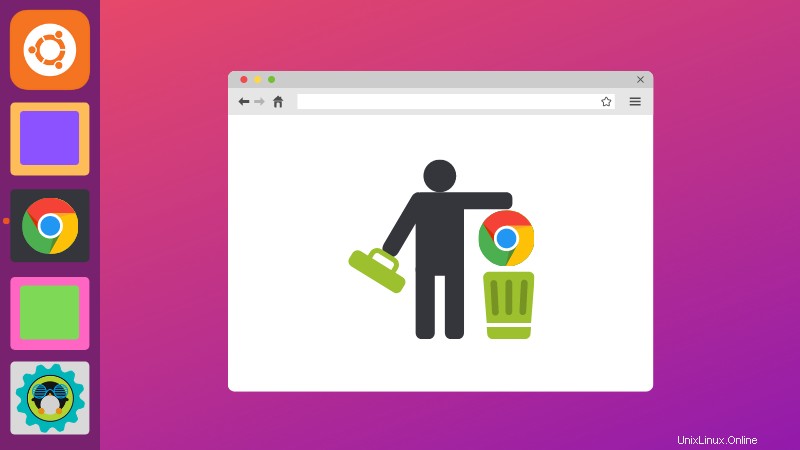
Wahrscheinlich haben Sie Google Chrome grafisch installiert. Leider müssen Sie zum Entfernen auf die Befehlszeile zurückgreifen, es sei denn, Sie entscheiden sich für die Verwendung des Synaptic Package Manager.
Es ist nicht zu schwierig. Drücken Sie die Tastenkombination Strg+Alt+T in Ubuntu, um ein Terminal zu öffnen.
Geben Sie im Terminal den folgenden Befehl ein:
sudo apt purge google-chrome-stableEs fragt nach einem Passwort. Es ist das Passwort Ihres Benutzerkontos, mit dem Sie sich bei Ihrem Ubuntu-System anmelden.
Wenn Sie das Passwort eingeben, wird nichts auf dem Bildschirm angezeigt. Dies ist ein normales Verhalten unter Linux. Geben Sie das Passwort einfach blind ein und drücken Sie die Eingabetaste.
Sie werden aufgefordert, das Entfernen von Google Chrome zu bestätigen, indem Sie Y eingeben oder einfach die Eingabetaste drücken.
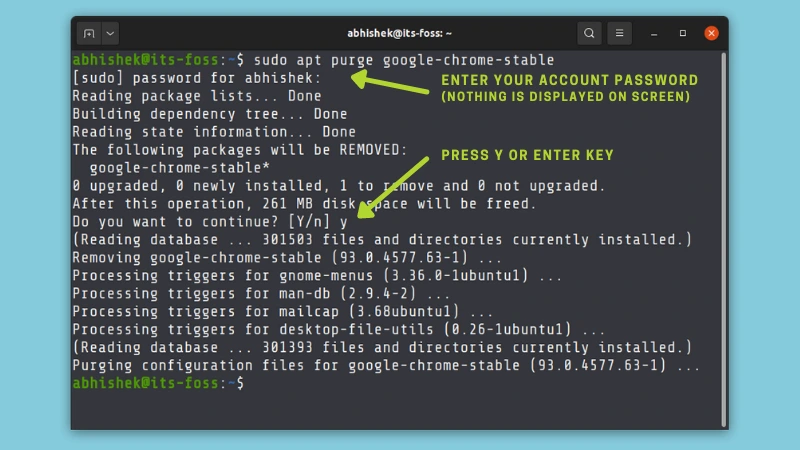
Dadurch wird Google Chrome zusammen mit den meisten Systemdateien von Ihrem Ubuntu Linux-System entfernt.
Die persönlichen Einstellungsdateien verbleiben jedoch in Ihrem Home-Verzeichnis. Dazu gehören Dinge wie Cookie-Sitzungen, Lesezeichen und andere Chrome-bezogene Einstellungen für Ihr Benutzerkonto. Wenn Sie Google Chrome erneut installieren, könnten dieselben Dateien erneut von Chrome verwendet werden.
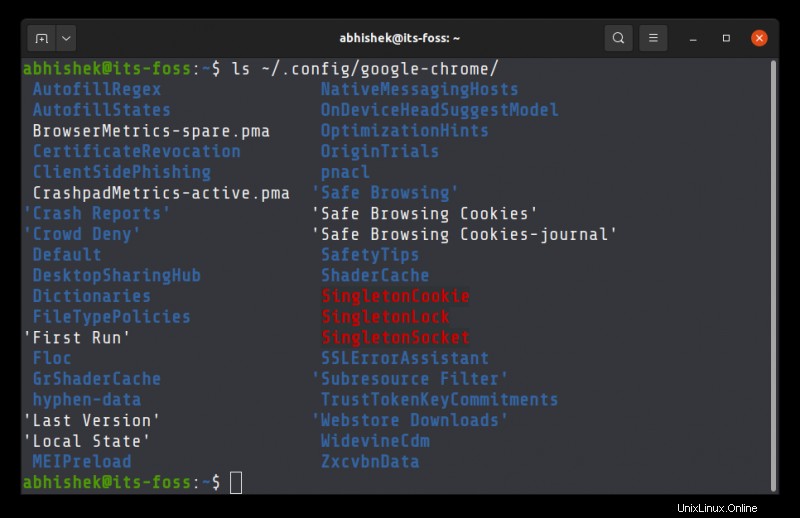
Entfernen von persönlichen Einstellungsdateien in Bezug auf Chrome, wenn Sie es wirklich wollen (nur für Experten)
Wenn Sie Google Chrome vollständig deinstallieren möchten, möchten Sie möglicherweise auch diese Dateien entfernen.
Diese Methode beinhaltet das Entfernen von Dateien und Ordnern in der Linux-Befehlszeile. Wenn Sie mit Linux-Befehlen nicht allzu vertraut und vertraut sind, stören Sie sich bitte nicht an diesem Teil.
Folgendes sollten Sie tun.
Wechseln Sie in das Verzeichnis .config. Achten Sie auf den Punkt vor der Konfiguration . So können Sie Dateien und Ordner unter Linux verstecken.
cd ~/.configUnd jetzt entfernen Sie das Google-Chrome-Verzeichnis:
rm -rf google-chrome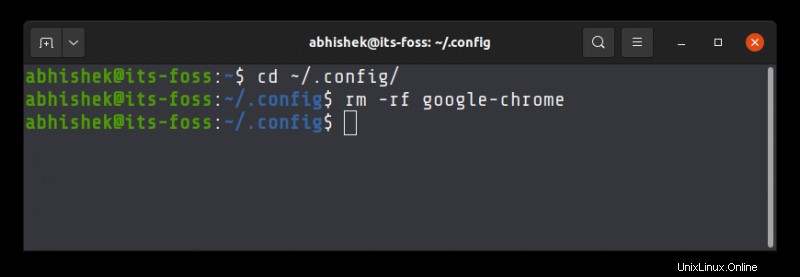
Sie hätten auch rm -rf ~/.config/google-chrome verwenden können, um es in einem einzigen Befehl zu löschen. Da sich dieses Tutorial an absolute Anfänger richtet, habe ich es in zwei Schritten gemacht, um die Fehlerquote wegen eines Tippfehlers zu reduzieren.
Tipp
Möchten Sie, dass Ihr Terminal so schön aussieht wie auf dem Screenshot? Verwenden Sie diese Tipps zur Anpassung des Terminals.
Ich hoffe, dieser schnelle Anfängertipp hat Ihnen geholfen, Google Chrome von Ubuntu Linux loszuwerden.